<原创:数据分析不是个事儿>
又到年底,各位小伙伴是不是又开始忙碌统计各区域的数据了呢?
这次,我要分享一简单的方法!从导入数据到出图,一共6步搞定!本文将选取其中的典型代表——热力地图,来手把手教大家怎么做。
用的是自带十几类几十种数据地图样式的BI工具—— FineBI 。相比于用Excel以及其他可视化工具做的好处是:
1.简单,快,不需要写公式,不需要写代码;
2.内置地图,自带中国省市县地图,可以对接高德地图、百度地图;也可以上传图片(比如商场,小区布局地图)来自定义地图;
3.地图样式丰富,一键切换,能制作流向地图、三维地图等十几种数据地图;
4.数据导入方便,导入Excel、直连数据库都行,一键同步更新,可定时刷新。
很简单,跟着我的节奏,只要6步,你就能做出上面这个热力地图。
下面是原始数据:
万物伊始,你得有一个FineBI。(官网可以下到免费版)
第一步,下载并安装好FineBI,启动工程即可。
第二步:导入数据
选择数据准备——点击添加业务包——在业务包下点击添加EXCEL,把全国各城市PM2.5值的Excel数据导入到FineBI里。
第三步:地图图表制作
直接利用当前的数据进行地图制作。点击右边的创建组件——创建新的仪表板。
第四步:识别地理信息
这里有两种方式来识别地理信息。一种是让系统根据城市名来识别。选取城市字段——转化为地理角色,系统会自动根据城市名字识别创建经纬度。
另一种是直接通过经纬度数据来识别,系统会自动识别。
第五步:生成地图
拖拉字段自动生成地图。把经度放在维度上,维度放在指标上,再把PM值放在颜色上,选择展示的形状为热力点,系统就自动生成了一张地图。
到此,基本就大功告成。
第六步:美化样式
这步算附加步,数据地图要好看,免不了美观的配色。FineBI自带了很多系列的配色,也可以按着我们自己的需求自定义配色。
自带各种系列的配色
自定义配色:这里,我按照天气预报里常见的配色来做,逐一设置区间配色,有一种焦黄感。颜色越深说明浓度越高,像华北地区,安徽地区,浓度高到都快“烧穿屏幕”啦。
鼠标浮动,会显示该地区的数值信息,是不是比Excel要动态感很多??
很简单吧!
最后,我们简要总结介绍一下在FineBI上进行数据地图制作过程:
(1)读取数据:可以是导入Excel或者连接数据库;
(2)处理数据:省市信息数据识别转化,或者经纬度数据匹配;
(3)制作图表:拖拽数据字段,系统自动进行经纬度或者行政区名的匹配确认,一键生成地图;
(4)美化:根据自己的小趣味或者分析目标,加数据警示、点线面的颜色大小处理,或者酷炫的动态效果。
但是,要想快速做出这个数据地图,还是要先熟悉一下FineBI的操作的。
其本身也不是数据地图工具,而是一个商业智能BI工具,用作数据分析的。包括收集数据、处理数据、可视化分析数据、报告展示等,目的是将繁杂的数据转变为有效的信息,然后为决策所用。
除了热力地图以外,FineBI 还可以制作更多的数据的数据地图
关于数据地图,大家可以 先下载FineBI尝试下,更多样式留待大家自己去学习和探索。

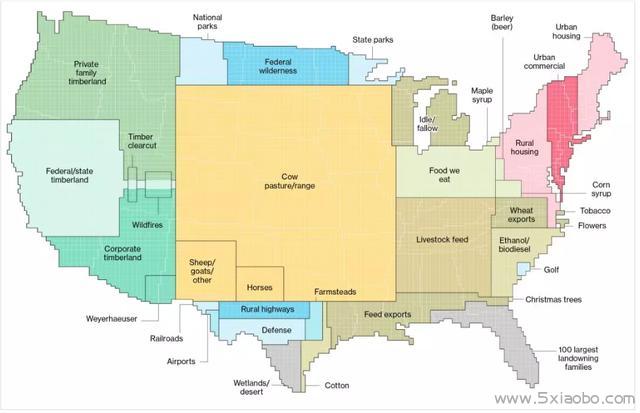
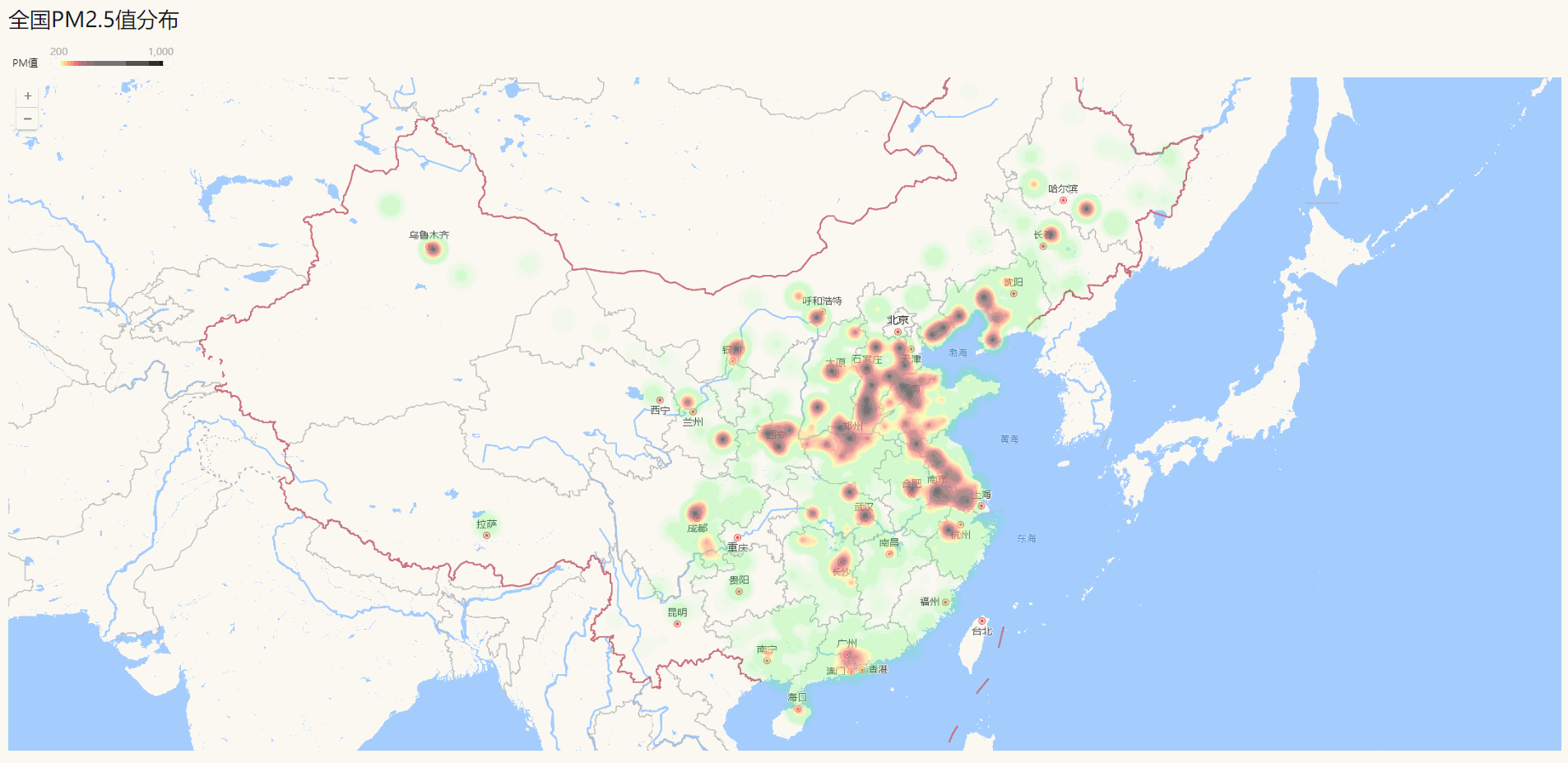
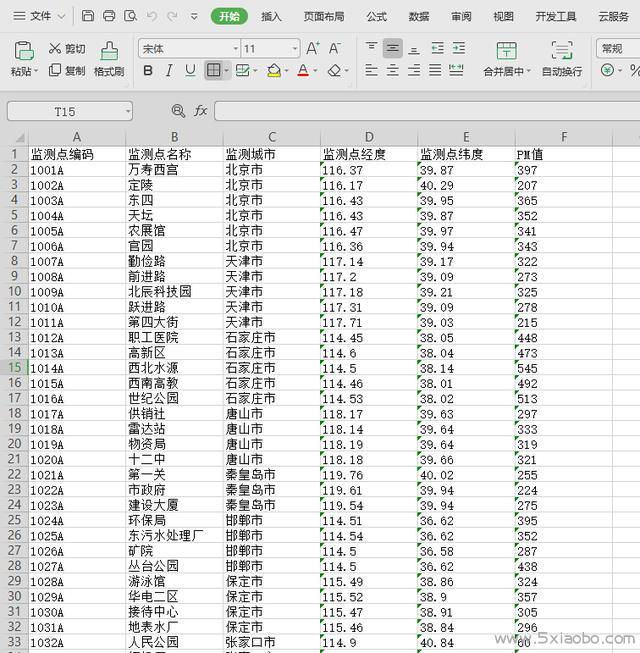
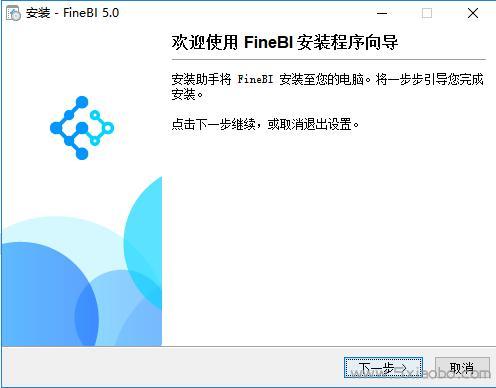
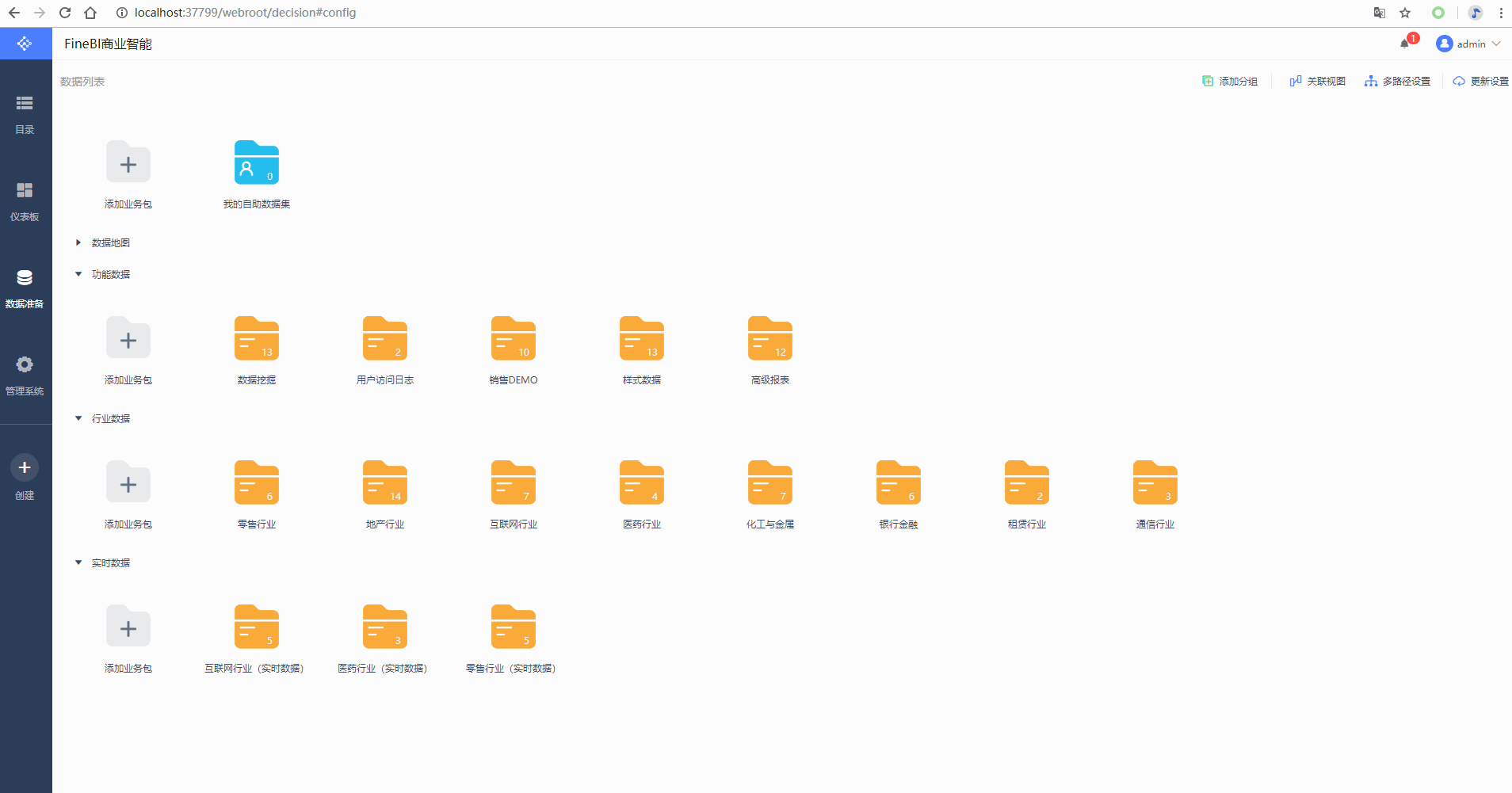
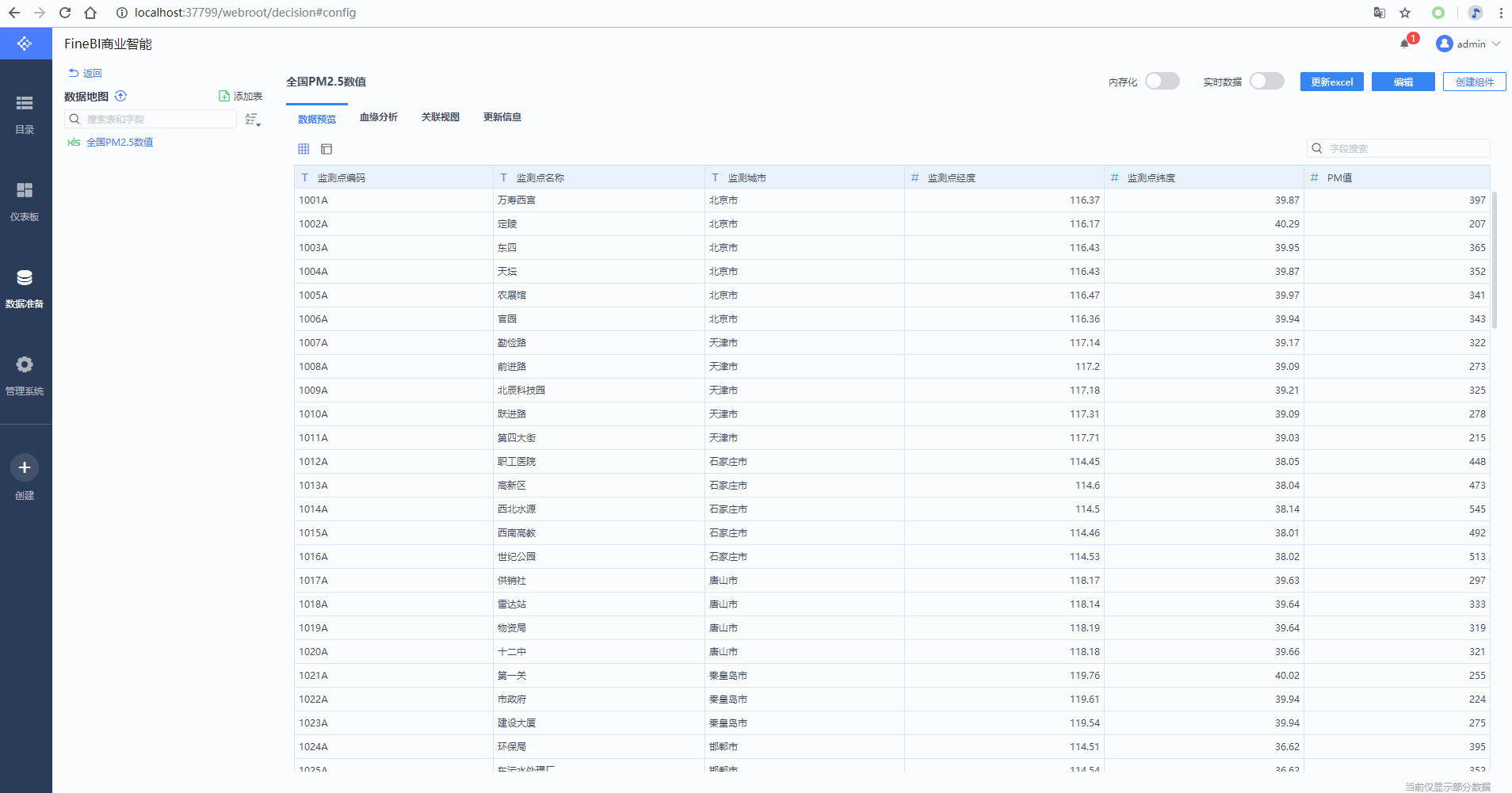
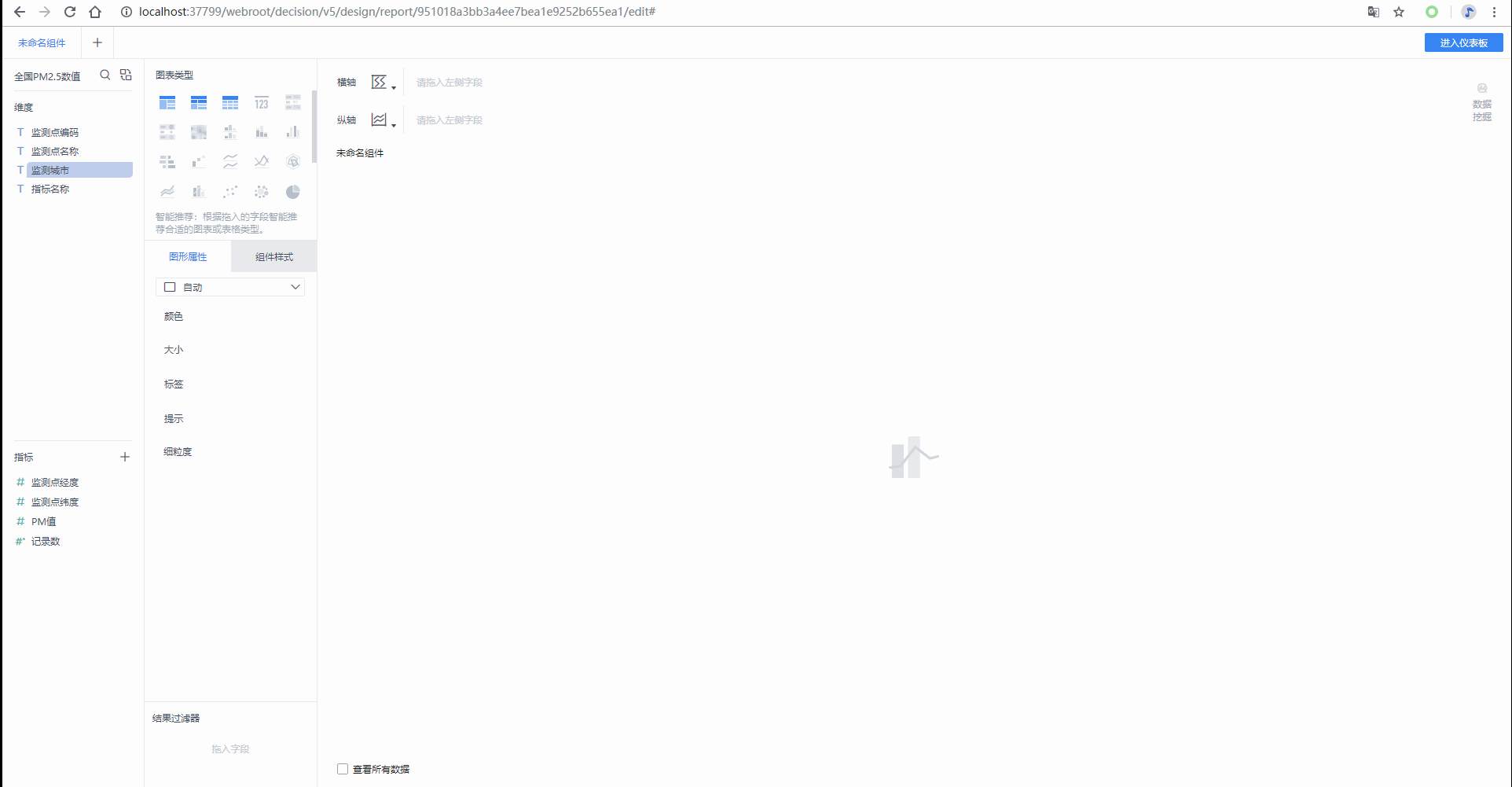
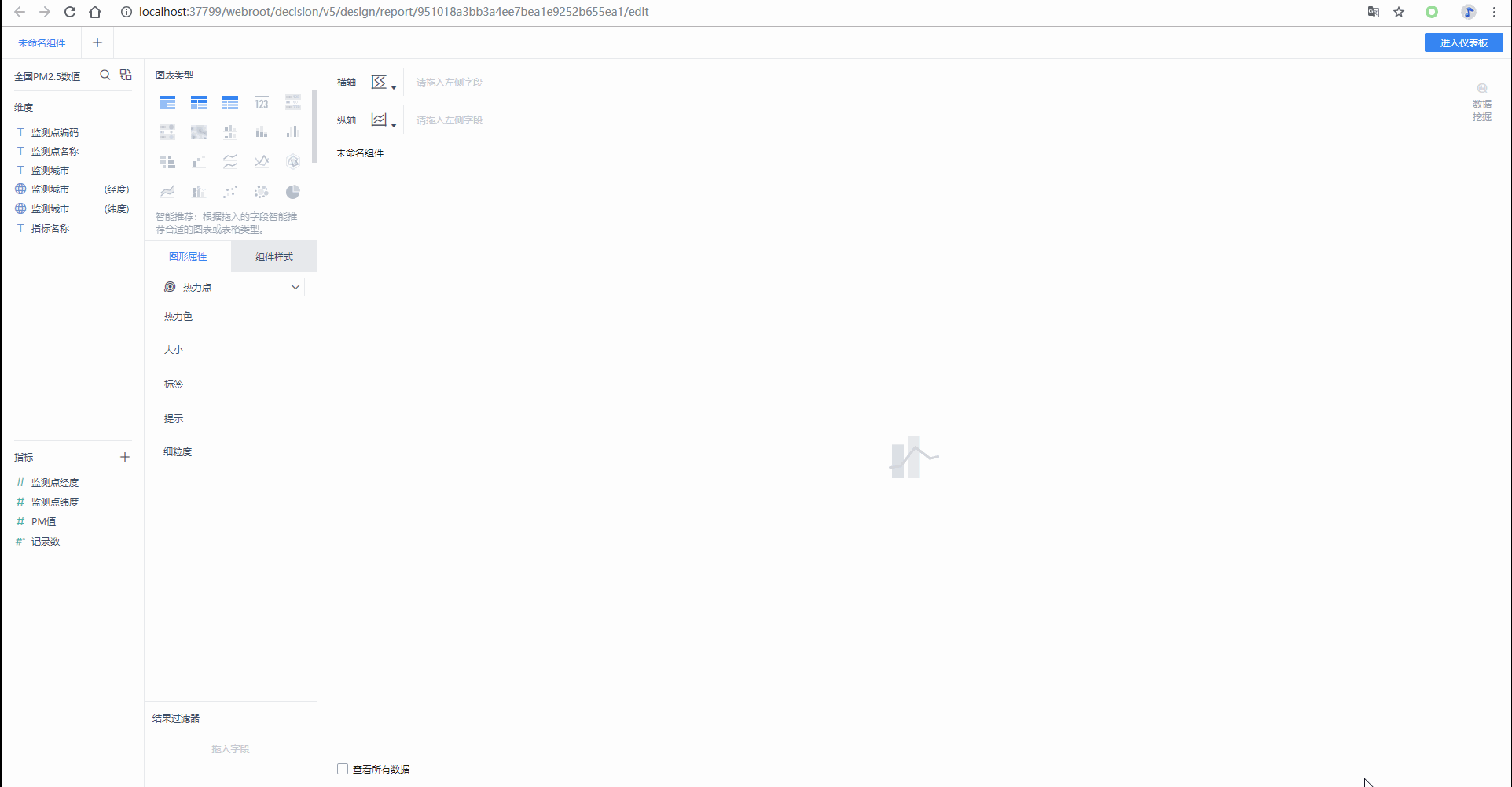
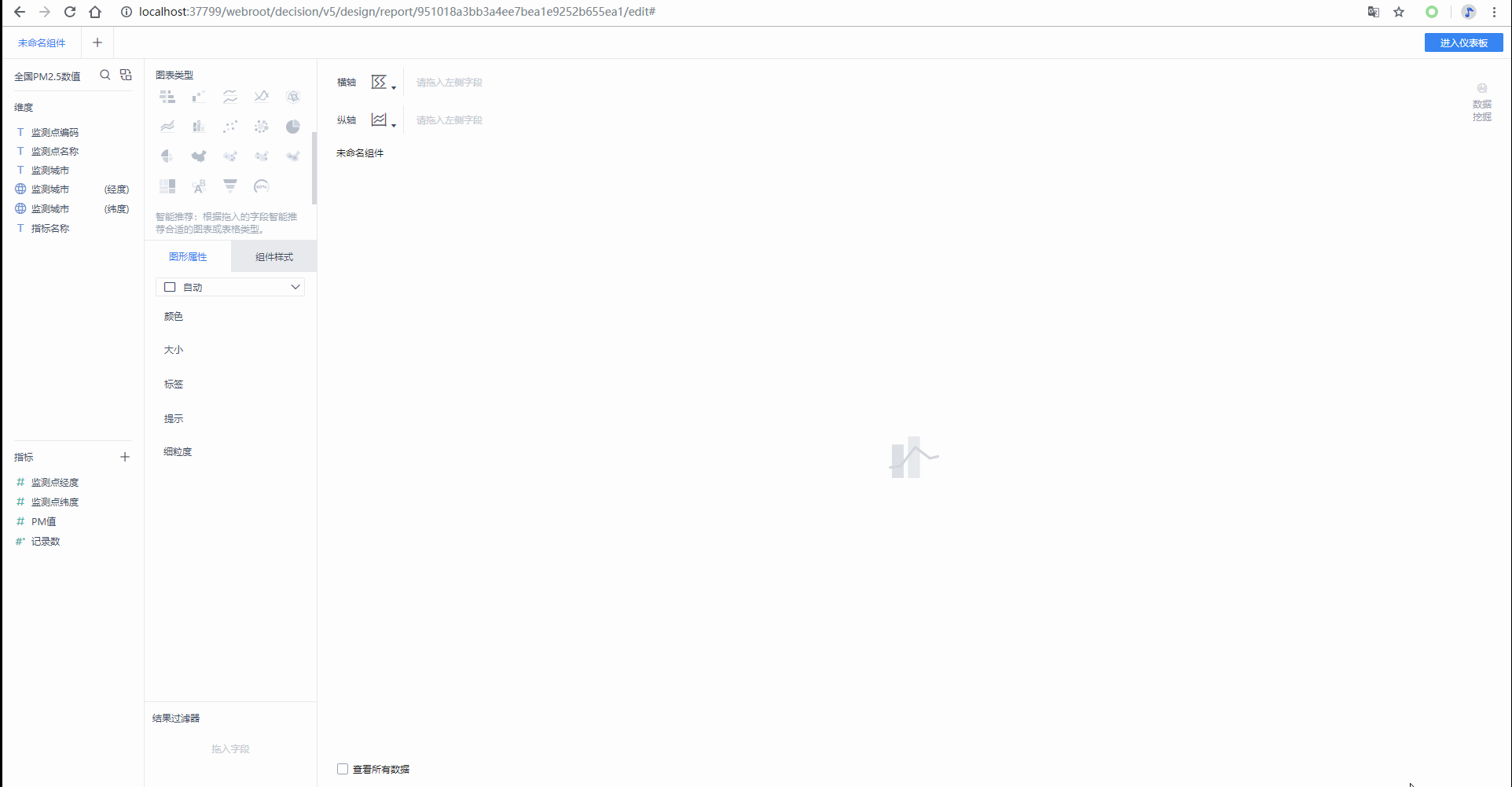

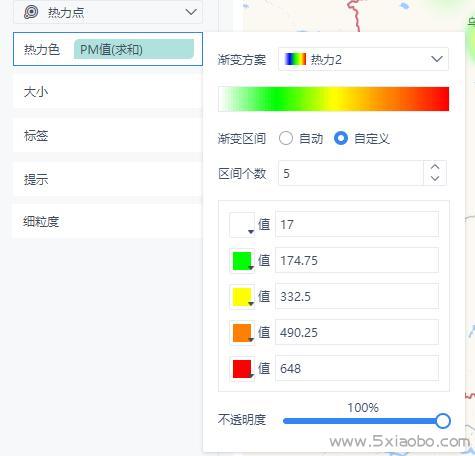


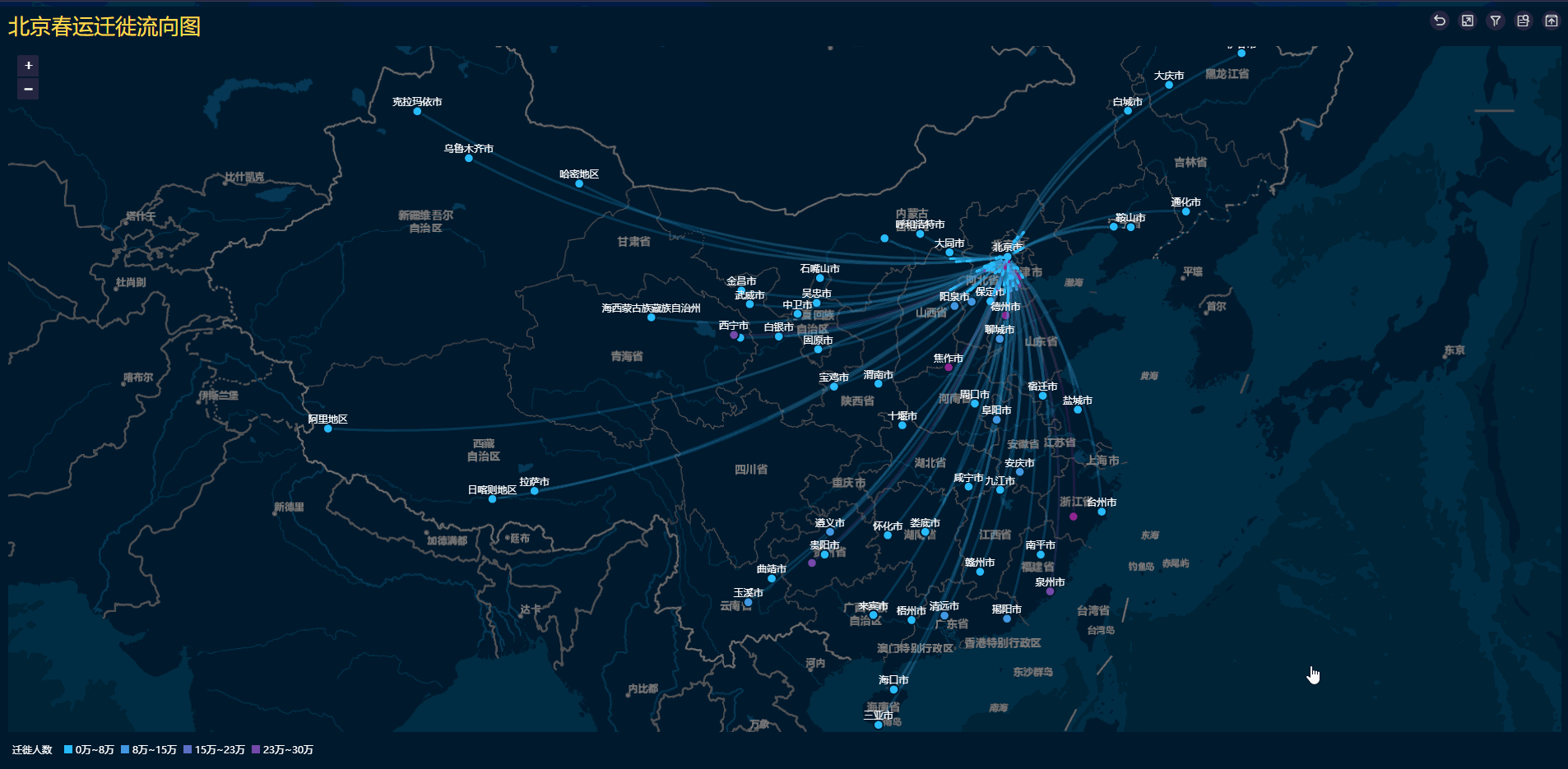



你好,请问一下帆软BI的3D地图 有相关的例子么
@小彬 没有
你好,请问线路图是数据从哪里下载呢,具体样式是什么样的呢,想要自定义一个线路展示
@律 建议去淘宝问问,应该有人在卖模板
请问下全球的地图,比例尺放到最小也显示不了全球的话要怎么办
@麦 换个大一点的显示器试试